軽の中古車を買いました。12万キロ以上も走っている10年選手です。これに純正ナビが付いていたのですが、なんとも地図が古い (^^;
ということで、更新用データCDを購入しようとしたら、2万円もする!
これは躊躇しますよね~。なんとか安くカーナビを手に入れる方法はないか・・・と調べていたら、ありました。スマホで動くカーナビアプリです。

有料・無料のカーナビアプリは多数ありますが、それらの中で有名なアプリと言えば、次の3つでしょう。
- ヤフーカーナビ
- Google Map
- NAVITIMEドライブサポーター
これらのアプリはブログやニュースサイトで数多く取り上げられており、ユーザーが多いと思われます。ユーザーが多いということは、それだけ機能も揃っていて使いやすい、不具合も少ないと考えられます。
今回、この3大カーナビアプリを実際に使ってみました。その結果、どのカーナビアプリも完成度は高く、十分に実用になると思いましたが、使うならコレ!とオススメできるのは、1つだけでした。
ということで、今回は個人的な感想(レビュー)をお届けします。カーナビアプリの選択の参考になればと思います。
3大カーナビアプリ比較
ヤフーカーナビ、Google Map、NAVITIMEドライブサポーターともに十分な機能を持っていますが、個人的にいくつかの気になる機能があります。
その点を中心に、比較してみました。
地図のデザイン
次の画面は、自宅から恵比寿駅までのルート案内中の地図です。
■ヤフーカーナビ
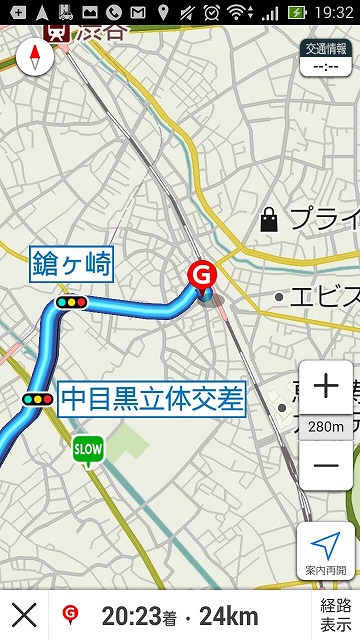
■Google Map

■NAVITIMEドライブサポーター

ヤフーカーナビは主要な交差点名だけは表示されています。また、テキストが結構大きめです。スマホの小さな画面でも見やすいように、という配慮なのでしょう。
Google Mapはとてもシンプルですね。文字情報がとても少ないです。拡大・縮小ボタンもありません。拡大は画面をタップすれば良いのですが、縮小するには2本指での縮小操作が必要です。実際に使うとこれは面倒です。
NAVITIMEドライブサポーターは、テキスト情報もほどほどに表示されています。拡大・縮小ボタンもあり、使い勝手は一番良いです。
高速利用・非使用の指定
ルート検索時に、高速道路を利用するかどうかを指定する機能です。Google Mapだけが指定不可です。Google Mapでは複数のルートが提示されますが、高速道路なしを指定できません。地味に不便なんですよね、これ。
夜間モード
地図を夜間モードで表示する機能です。夜間モードでは背景が黒っぽい色になります。
ヤフーカーナビでは、昼モード(背景が白系)と夜間モードを手動でも自動にも設定できます。
Google Mapは夜になると自動的(強制的に)に夜間モードになります。手動設定は不可です。
NAVITIMEには夜間モードがありません。ありませんが、昼モードも明るすぎない落ち着いた色使いなので、問題は感じていません。
経由地の指定
ルート指定時の経由地設定は、ヤフーカーナビ、Google Map、NAVITIMEドライブサポーターともに可能です。NAVITIMEではさらに、ルート案内中に経由地を追加できます。
個人的には走行中に経由地を追加したいこともままあるので、NAVITIMEは便利です。
出発場所を任意に指定
かなり致命的なことに、ヤフーカーナビでは、出発地としては現在位置しか選べません。自宅にて、A地点からB地点までのルートを調べたい、ってことありますよね。でもヤフーカーナビでは出来ないのです。
これをやろうとすると、次のようなエラーが表示されます。
↓
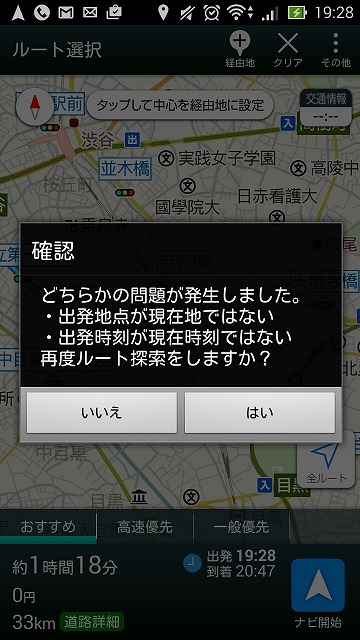
この制限はかなり使いにくいです。
個人的には以上のような感想を持ちました。
カーナビアプリのおすすめは?
では結局、おすすめのカーナビアプリはどれなの?と言いますと、個人的にはNAVITIMEドライブサポーターです。これが一押し。
どのカーナビアプリも十分に実用的ではあります。ですがそれぞれ気になる点があります。
■ ヤフーカーナビ
良いアプリなのですが、先にも書いたように、出発地として現在位置しか選べません。これには本当に困ります。
■ Google Map
音声案内のタイミングが若干遅い気がします。また細い道路でも選んでしまう傾向があります。拡大・縮小ボタンが無いのも不便です。
■ NAVITIMEドライブサポーター
NAVITIMEドライブサポーターには、これといった欠点が見当たりません。
唯一気になるのは、地図画面の表示が遅い時があることです。地図データの取得に時間がかかっているのかもしれません。しかしルート案内が始まると遅延なく表示され問題はありません。
以上の理由により、個人的にはNAVITIMEドライブサポーターを愛用しています。無料ではなく月額300円かかるのですが、300円の価値は十分にあると思います。
通信量が気になる?
カーナビアプリは地図データや渋滞データなどをリアルタイムで通信しますので、通信量がどれくらいか気になるところですよね。契約しているデータ量が少ない方は特にそうです。カーナビアプリがデータ量を使い切ってしまわないか心配でしょう。
ですが、心配はご無用。
通常は100kmほど走行しても10~20MB程度しか通信しないようです(参考:FatherLog)。
通信量については特に気にする必要はありません。
 通信量が使い放題!?
通信量が使い放題!?私はDMMモバイルのMVNO回線を使っています。いわゆる格安スマホです。
DMMモバイルの場合、通信速度を低速・高速モードで自由に切り替えられるのですが、低速モードにすると、通信量がなんとカウントされなくなります。つまり、低速モードでは使い放題になります。
低速モード(200KB/S程度)とは言え、カーナビアプリは問題なく使えます。もちろんブラウザやLINE、Twitterでも問題ありません。通信量にお悩みの方は、検討に値すると思いますよ~
通信量より電池が問題
スマホナビは結構電気を消費します。私のスマホは ASUSのZenfone5という機種(ちょっと古い)なのですが、3時間もナビを使っていると電池が1/3ほどに消耗します。
なので、カーナビとして使うときは、クルマのシガーソケットから電源を取っています。
例えば、こういう商品があります。
↓

RAVPower USBカーチャージャー 2ポート
これをシガーソケットにさせば、USBポートからスマホを充電できます。
その他の商品はこちら! → シガーソケットUSB電源
とても便利ですよ。
スマホの設置例
私のクルマでは、エアコンの吹き出し口に取り付けるスマホホルダーを使っています。
こんな感じに設置しています。
↓

スマホホルダーは、エアコンの吹き出し口に取り付けるタイプです。
↓

横から見ると、こんな感じ。
↓

USB電源はこんな感じの商品です。
↓

シガーソケットに、こういう風に挿しています。
↓

スマホホルダーの設置は簡単で、だいたいは工具類は不要です。30分もかからずに取り付けられるでしょう。
例えばこんな商品があります。
↓

スマートフォンホルダー エアコン吹き出し口
その他の商品はこちら! → 車載用 スマホ ホルダー
私はオートバックスで購入して、そこの駐車場でサクッと取り付けました。オートバックスで作業すれば、最悪取り付けられない場合でも、店員さんに教えてもらえます。便利です。
 エアコン吹き出し口に取り付けた理由
エアコン吹き出し口に取り付けた理由スマホホルダーにはいろんな種類がありますが、その中から私は、エアコン吹き出し口に取り付けるタイプを選びました。その理由は、熱です。
ダッシュボードの上にスマホを設置すると、夏には強烈な日差しでスマホが熱くなります。そもそもスマホ自体も発熱します。何も手立てを講じないと、スマホが熱さで故障するかもしれません。
そこで、エアコン吹き出し口にスマホを設置することで、スマホを冷やしてやろうと考えました。これはかなり有効で、使用中にスマホの背面を触ると、ヒヤッとするほど冷えています。
スマホの熱が心配な方にはオススメです。
まとめ
スマホで使えるカーナビアプリについて、Google、ヤフー、NAVITIMEのアプリを比較しました。どのアプリもカーナビとしての基本的な機能は揃っており、十分に実用的に使えます。
その中では、個人的にはNAVITIMEドライブサポーターがおすすめです。
NAVITIMEドライブサポーターは有料(月額300円)ではありますが、経路の選定(細すぎる道は選ばれない)や、適切な音声案内のタイミング、画面の見やすさなど、製品としてのレベルが一段高いと思います。
次点はヤフーカーナビでしょうか。出発地として現在位置が選べないという欠点はありますが、使い勝手は良いと思います。
アプリのダウンロードはこちらから。
・NAVITIMEドライブサポーター カーナビ&渋滞&オービス
・Yahoo!カーナビ – 渋滞情報も全て無料のナビアプリ
・Google マップ – ナビ、乗換案内
【iOS(iPhone)】
・NAVITIMEドライブサポーター 最新地図で渋滞を回避するカーナビアプリ
・Yahoo!カーナビ – 最新地図に自動更新、渋滞情報も表示する本格ナビアプリ
・Google マップ – ナビ、乗換案内
NAVITIMEドライブサポーターは30日間は無料で全機能が使えます。一度試してみても損はないと思いますよ!



コメント